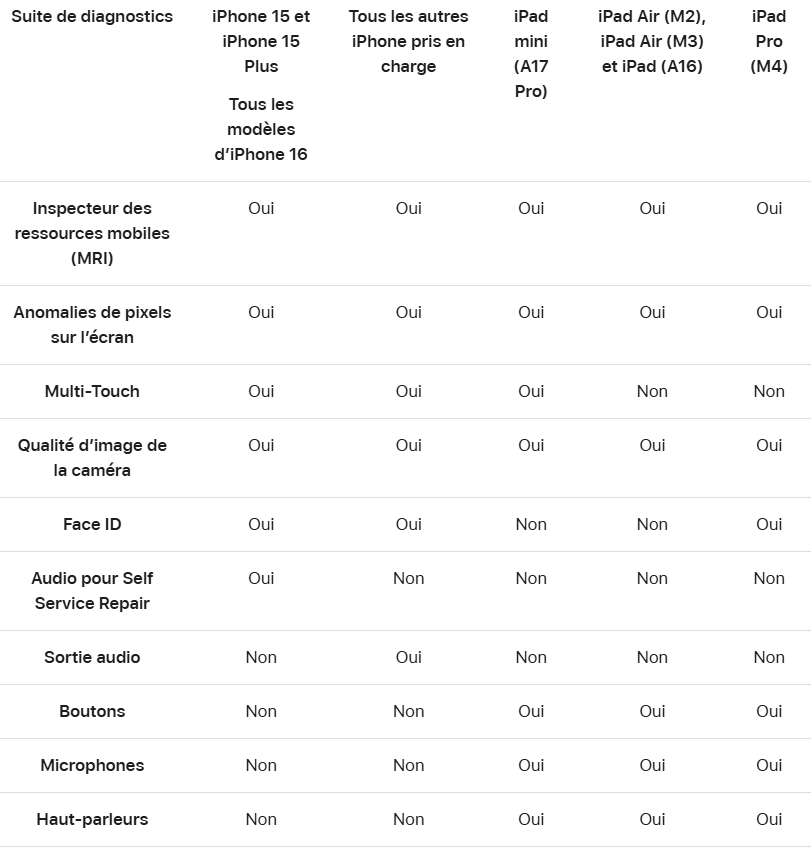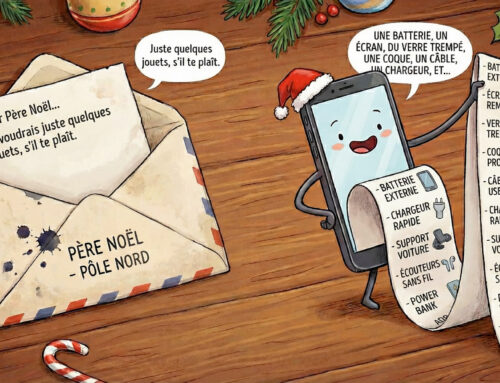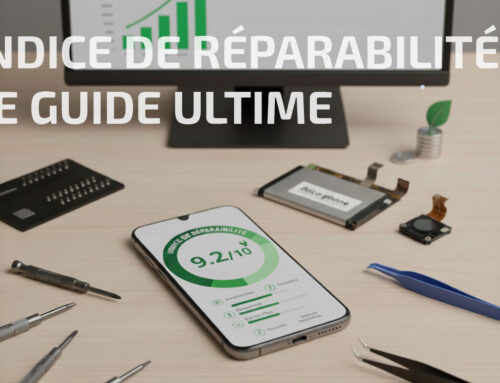Apple propose un mode Diagnostic qui exécute des tests matériels et logiciels pour identifier l’origine d’une panne et vérifier une réparation. Deux méthodes existent : directement sur l’iPhone (la plus simple si votre écran est fonctionnel ) ou via un second appareil avec une console web (si votre écran n’est pas fonctionnel) . Les deux donnent accès aux mêmes suites de tests.
Ce dont vous avez besoin
- Modèle compatible : iPhone 12 ou ultérieur (ou iPad récent selon la liste Apple).
- Versions logicielles :Exécution sur l’iPhone : iOS 18 ou ultérieur ou Exécution via un second appareil : iOS 17 ou ultérieur sur l’iPhone testé (la console peut être un iPhone/iPad/Mac/PC récent).
- Connexion : WiFi obligatoire sur l’iPhone en mode Diagnostic (le cellulaire n’est pas pris en charge).
- Câble/alimentation : branchement filaire (pas MagSafe/hub) à un adaptateur ≥ 20 W ou à un ordinateur.
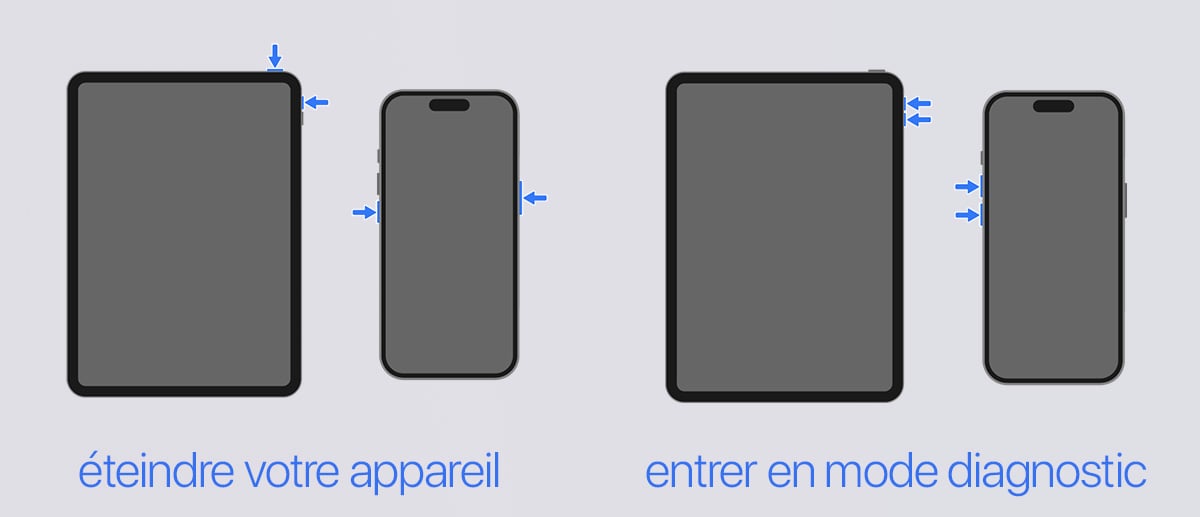
Méthode A — Lancer les diagnostics directement sur l’iPhone (iOS 18+)
- Préparer l’appareil : mettez iOS à jour si possible. Retirez étui et accessoires.
- Éteindre : maintenez le bouton latéral + un bouton de volume, puis faites glisser Éteindre. Patientez 30 s
- Entrer en mode Diagnostic : maintenez Volume + et Volume − enfoncés. Tout en maintenant, branchez l’iPhone par câble à un chargeur ≥ 20 W ou à un ordinateur sous tension, puis relâchez lorsque le logo Apple apparaît.
- À l’écran Diagnostic et réparation, touchez Continuer, choisissez un réseau WiFi et acceptez les conditions.
- Sur l’écran Diagnostiquer ou réparer, touchez Exécuter les diagnostics.
- Sélectionner les suites : choisissez les tests à lancer (écran, tactile, caméras, Face ID, audio, etc.), puis suivez les instructions jusqu’aux résultats.
- Après un remplacement de pièce : si le bouton Finaliser la réparation apparaît, touchez le pour terminer la configuration via l’Assistant de réparation.
En cas de difficulté de navigation dans les écrans, redémarrez l’iPhone et recommencez.
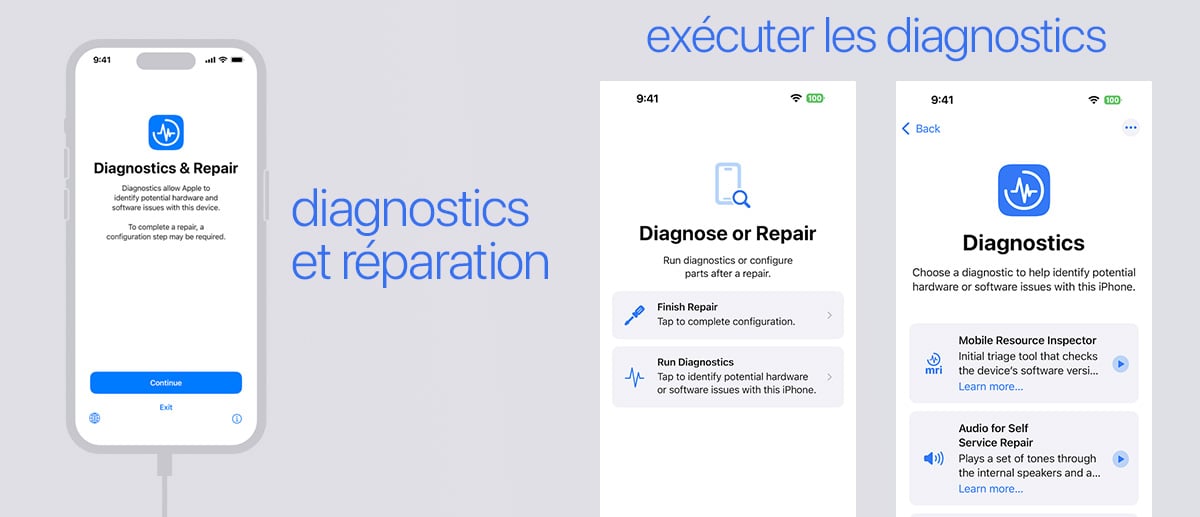
Méthode B — Lancer les diagnostics via un second appareil (console web)
- Préparer l’iPhone testé : notez son numéro de série et placez le en mode Diagnostic (voir Méthode A, étapes 2–4).
- Ouvrir la console sur le second appareil (iPhone/iPad/Mac/PC compatible) et accéder à la page Diagnostics Apple pour Self Service Repair. Touchez Continuer, puis choisissez iPhone.
- Inscrire l’appareil : saisissez le numéro de série dans la console, démarrez la session, puis sur l’iPhone testé touchez Continuer (iOS 18+) ou Commencer une session (iOS 16.4–17.6) pour vous connecter au WiFi et accepter les conditions.
- Lancer et lire les tests : depuis la console web, sélectionnez les suites de diagnostics à exécuter et consultez les résultats.
Comprendre les principaux tests
- MRI (Inspecteur des ressources mobiles) : vérifie la version logicielle et la présence des composants.
- Anomalies de pixels : détecte pixels défectueux et débris ; en mode web, une image annotée peut s’afficher dans la console.
- MultiTouch : cartographie des zones tactiles qui répondent ou non.
- Caméras / Face ID : vérifient qualité d’image et capteurs.
- Audio : teste hautparleurs et microphones (guide vocal + enregistrement).
Tous ces diagnostics vous permettrons d’identifier vos pannes. Vous pourrez alors bien choisir la pièce détachée qu’il vous faut, pour iPhone 14 par exemple, et effectuer vos réparations grâce à tous nos tutoriels en accès gratuit sur Youtube. Pour savoir quels outils utiliser, nous vous invitons à aller consulter notre article de blog à ce sujet.
Astuces : utilisez une prise secteur ou un ordinateur relié au secteur ; évitez MagSafe et les hubs. Assurezvous d’une bonne connexion WiFi sur l’iPhone testé.